WIE LÖST MAN SEINEN EA FC 26-CODE EIN?
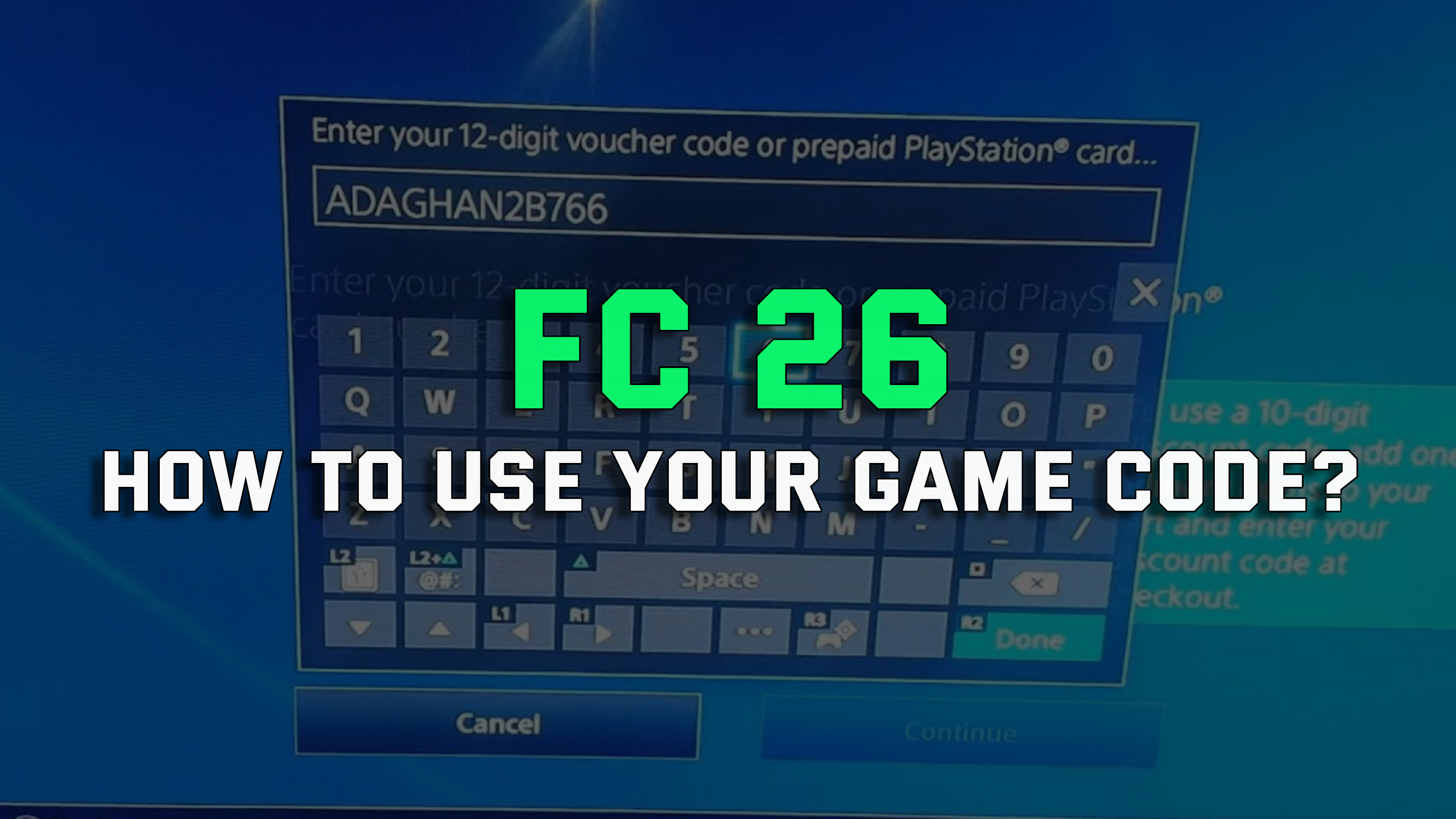
Sind Sie gespannt darauf, in die aufregende Welt von EA Sports FC 26 einzutauchen, wissen aber nicht, wie Sie Ihren neu erworbenen Code aktivieren können?
Das Einlösen Ihres FC 26-Codes ist ein unkomplizierter Vorgang, der Ihnen vollen Zugriff auf das Spiel gewährt, unabhängig davon, ob Sie ihn über ein Werbeangebot, einen digitalen Kauf oder direkt von EA erhalten haben.
Unabhängig davon, ob Sie auf einer Konsole oder einem PC spielen, ist es für ein nahtloses Spielerlebnis unerlässlich, dass Sie wissen, wie Sie den FC 26-Code einlösen. Wir helfen Ihnen dabei, sich schnell und effizient einzurichten.
EINLÖSEN DES FC 26-CODES AUF PLAYSTATION 4 UND 5
PlayStation 5-Benutzer werden die verschiedenen Möglichkeiten zum Einlösen ihres 12-stelligen FC 26-Codes (im Format xxxx-xxxx-xxxx) zu schätzen wissen. Befolgen Sie diese Methoden, um das Spiel zu Ihrer Bibliothek hinzuzufügen.
Über den PS Store
1. Wählen Sie Einstellungen > Benutzer und Konto > Konten > Zahlungen und Abonnements > Codes einlösen.
2. Geben Sie Ihren FC 26-Code ein und drücken Sie X, um fortzufahren.
3. Bestätigen Sie die Einlösung und drücken Sie X auf „OK”.
4. Der Inhalt wird unter Ihrer Bibliothek angezeigt.
Über die PS Wallet
1. Wählen Sie PlayStation Store auf dem Startbildschirm.
2. Gehen Sie in die obere rechte Ecke, wählen Sie […] und dann Code einlösen.
3. Geben Sie den Code ein, wählen Sie „Weiter“ und drücken Sie X, um zu bestätigen.
Mit der PlayStation App
1. Öffnen Sie die App, melden Sie sich an, tippen Sie auf die PS-Taste und dann auf Codes einlösen.
2. Scannen Sie den Code oder geben Sie ihn manuell ein und tippen Sie auf Weiter, um den Vorgang abzuschließen.
EINLÖSEN DES FC 26-CODES AUF XBOX SERIES X/S & ONE
Für Xbox Series X|S ist ein 25-stelliger FC 26-Code (xxxxx-xxxxx-xxxxx-xxxxx-xxxxx-xxxxx) erforderlich. So lösen Sie ihn ein, um sofortigen Zugriff zu erhalten.
Über die Konsole
1. Melden Sie sich bei Ihrem Microsoft-Konto an und öffnen Sie die Store-App.
2. Wählen Sie im Seitenmenü „Einlösen“ aus, geben Sie den 25-stelligen Code ein und folgen Sie den Anweisungen.
Über die Xbox-App unter Windows
1. Melden Sie sich an, wählen Sie das Symbol „Store“ aus und wählen Sie „Code einlösen“.
2. Geben Sie den Code ein und wählen Sie „Bestätigen“.
Über einen Webbrowser
1. Rufen Sie die Seite zum Einlösen des Codes auf, melden Sie sich an, geben Sie den 25-stelligen Code ein und wählen Sie „Einlösen”.
Über ein mobiles Gerät
1. Öffnen Sie die Xbox-App, melden Sie sich an, drücken Sie „Menü”, wählen Sie „Microsoft Store” > „Code einlösen”.
2. Geben Sie den Code ein und folgen Sie den Anweisungen.
EINLÖSEN DES FC 26-CODES AUF DEM PC – EA-APP
Für PC-Spieler, die die EA-App verwenden, wird der 20-stellige Code (xxxx-xxxx-xxxx-xxxx-xxxx) direkt in Ihre Bibliothek integriert.
Verwendung des EA App-Clients (PC)
1. Melden Sie sich mit Ihrem EA-Konto an.
2. Klicken Sie auf das EA App-Menü und wählen Sie „Produktcode einlösen“.
EINLÖSEN DES FC 26-CODES AUF DEM PC – STEAM
Der 15-stellige FC 26-Code von Steam (xxxxx-xxxxx-xxxxx) lässt sich mühelos im Client aktivieren.
Verwendung des Steam-Clients
1. Starten Sie Steam und melden Sie sich bei Ihrem Konto an.
2. Klicken Sie auf „Spiele“ > „Produkt auf Steam aktivieren“.
3. Befolgen Sie die Anweisungen auf dem Bildschirm.
FAZIT
Das Einlösen Ihres FC 26-Codes muss nicht kompliziert sein – mit dieser Schritt-für-Schritt-Anleitung können Sie Ihr Spiel auf jeder Plattform aktivieren, von PlayStation und Xbox bis hin zum PC.
Ganz gleich, ob Sie Probleme bei der Einlösung des FC 26-Codes haben oder gerade erst anfangen, wenn Sie diese Anweisungen befolgen, ist ein reibungsloser Ablauf gewährleistet und Sie können schneller wieder auf den Platz zurückkehren.
Holen Sie sich Ihren Code, befolgen Sie die entsprechenden Schritte und erleben Sie noch heute die Spannung von FC 26. Wenn Sie auf Probleme stoßen, überprüfen Sie das Format Ihres Codes und Ihre Kontoanmeldung, um optimale Ergebnisse zu erzielen.

